چگونه سامسونگ گلکسی اس 5 را روت کنیم
7 مارس 2022 • بایگانی شده به: همه راهکارها برای اجرای iOS و Android Sm • راه حل های اثبات شده
با روت کردن فواید بسیاری، هم خوب و هم بد به همراه دارد. روت کردن به آزاد کردن پتانسیل کامل دستگاه شما کمک می کند. این کار به صورت دستی در سیستم انجام می شود تا بتوان جنبه های مختلف دستگاه شما را در سیستم دستکاری و تغییر داد. این تغییرات مستقیماً روی سیستمعامل که همان سیستم است انجام میشود و تنها برای کسی که آن دستگاه را روت کرده است قابل دسترسی است. این تا حدودی در سطح با تجربه و حرفه ای انجام می شود، بنابراین مراقب باشید که Samsung Galaxy S5 خود را آجر، جیلبریک یا به طور کامل خاموش نکنید. روت کردن سامسونگ گلکسی اس 5 به این معنی است که به دستگاه شما قابلیتهای کاربر فوقالعاده داده میشود و کسی که این کار را انجام میدهد به عنوان کاربر فوقالعاده شناخته میشود.
بخش 1: چیزهایی که قبل از روت کردن گلکسی S5 سامسونگ باید بدانید
روت کردن هر دستگاهی به دستگاه امتیازات فوق العاده کاربر می دهد. کاربر میتواند به ویژگیها و عملیات عملکردی بیشتری دسترسی پیدا کند. روت کردن گاهی اوقات به عنوان "باز کردن قفل گوشی آجری" یا "جیل بریک" شناخته می شود. چند مرحله کلیدی وجود دارد که باید لحظه ای را که تصمیم به روت کردن Samsung Galaxy S5 خود می کنید در نظر بگیرید.
پشتیبان گیری - قبل از شروع روت کردن، یک نسخه پشتیبان از Samsung Galaxy S5 خود تهیه کنید. از آنجایی که هنگام اجرای روت ممکن است همه دادههای دستگاه پاک شوند، عاقلانه است که از همه دادههای خود یک نسخه پشتیبان تهیه کنید، چه در رایانه شخصی خود یا جایی که میتوانید با خیال راحت اطلاعات خود را ذخیره و بازیابی کنید.
پاور - قبل از روت کردن، بررسی کنید که Samsung Galaxy S5 شما باتری کافی داشته باشد. باتری کم در هنگام اجرای روت می تواند روند را مختل کند و دستگاه شما را آجر کند. توصیه می شود حداقل 85 درصد شارژ داشته باشید.
اطلاعات مدل دستگاه - توصیه می شود ابتدا مدل دستگاه خود را بررسی کرده و بدانید زیرا ممکن است در فرآیند روت کردن عوارضی ایجاد شود. این مخصوصاً اگر فایل اشتباهی را فلش کنید یا سعی کنید فایلهایی را نصب کنید که با دستگاه شما سازگار نیستند. این می تواند به رام استوک اندروید شما آسیب برساند و دستگاه شما بریک شود. بنابراین توصیه می شود که مدل دستگاه خود را بشناسید تا فایل های صحیح را بدست آورید.
ADB - (Android Debug Bridge)، مطمئن شوید که درایورهای USB لازم را برای Galaxy S5 نصب کرده اید.
حالت بازیابی - این به ویژه برای کسانی است که تلفن های آجری دارند. شما این امکان را دارید که انتخاب کنید کدام حالت از روت کردن و بازیابی و انتقال داده ها می تواند بهترین حالت را داشته باشد. میتوانید یک روت سخت انجام دهید، یعنی فقط با دستگاه یا از یک نرمافزار برای روت کردن دستگاه خود استفاده کنید.
Un-rooting - با استفاده از این تکنیک ساده، دستگاه شما در معرض تهدیدات امنیتی قرار می گیرد و ضمانت اندروید را باطل می کند. دانش مناسب در مورد چگونگی مقابله با آن برای غلبه بر عوارضی که ممکن است ایجاد شود، مورد نیاز است.
قسمت 2: Samsung Galaxy S5 را با CF-Auto-Root روت کنید
CF-Auto Root یکی از بهترین ابزارهای روت برای دستگاه های سامسونگ گلکسی است. استفاده از این ابزار روت کردن آسان است، به سادگی بسته CF-Auto-Root را به عنوان "PDA" در ODIN فلش کنید در حالی که galaxys5 شما در حالت دانلود است، سپس CF-Auto-Root بقیه کارها را انجام می دهد. این بسته Rooting SuperSU باینری را نصب می کند و APK و بازیابی سهام.
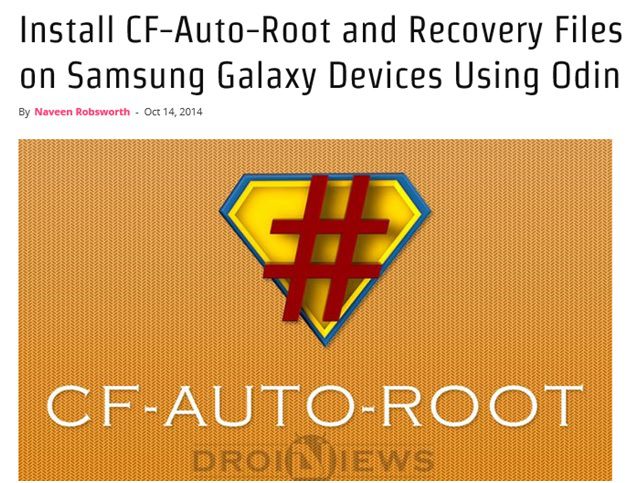
فایل CF-Auto-Root با Galaxy S5 سازگار است و فلش کردن آن روی هر نوع نادرستی ممکن است دستگاه را خراب کند. با رفتن به تنظیمات، در مورد دستگاه و سپس شماره مدل، به شماره مدل تلفن نگاه کنید.
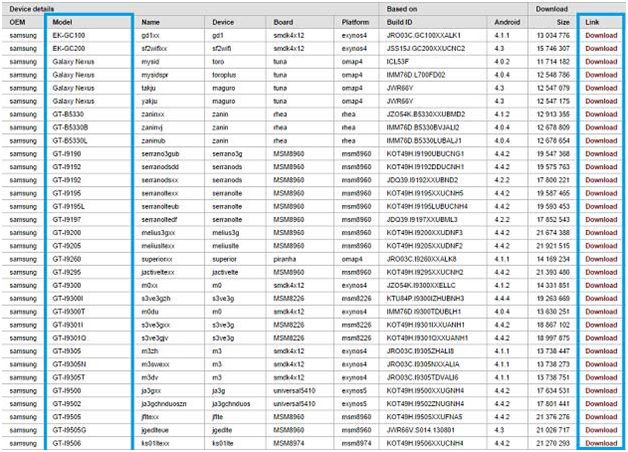
مرحله 1. بسته روت دانلود شده را در رایانه شخصی خود استخراج کنید تا فایلی با پسوند tar.md5 دریافت کنید.
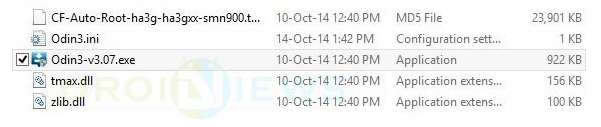
مرحله 2. Samsung Galaxy S5 را خاموش کنید و با نگه داشتن دکمه های Home، Power و Volume Down به طور کامل آن را روی حالت Download قرار دهید تا ربات Android ساخت و یک مثلث روی صفحه نمایش گوشی ظاهر شود. دکمه پاور را دوباره فشار دهید یا نگه دارید تا وارد حالت دانلود شوید.
مرحله 3. مطمئن شوید که درایورهای USB Galaxy S5 روی رایانه نصب شده است.
مرحله 4. Odin را در رایانه شخصی خود فعال کنید.
مرحله 5. Galaxy S5 را با استفاده از کابل USB به رایانه شخصی متصل کنید. وقتی گلکسی اس 5 با موفقیت وصل شد، یکی از جعبه های ID: COM با شماره پورت COM آبی می شود. این مرحله ممکن است کمی طول بکشد.
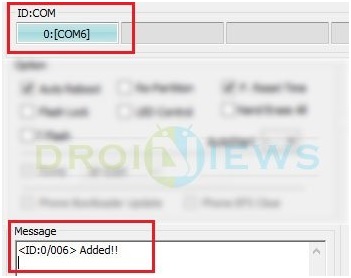
مرحله 6. در Odin روی دکمه AP کلیک کنید و فایل tar.md5 که استخراج شده است را انتخاب کنید.
مرحله 7. مطمئن شوید که گزینه های Auto-Reboot و Factory Reset Time در Odin انتخاب نشده اند.
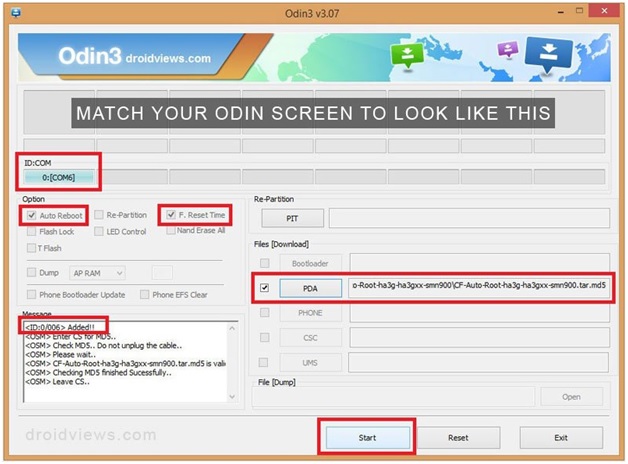
مرحله 8. تأیید کنید که همه چیز درست است و دکمه Start را در Odin فشار دهید تا فرآیند نصب شروع شود. این کار چند دقیقه طول می کشد تا تمام شود.
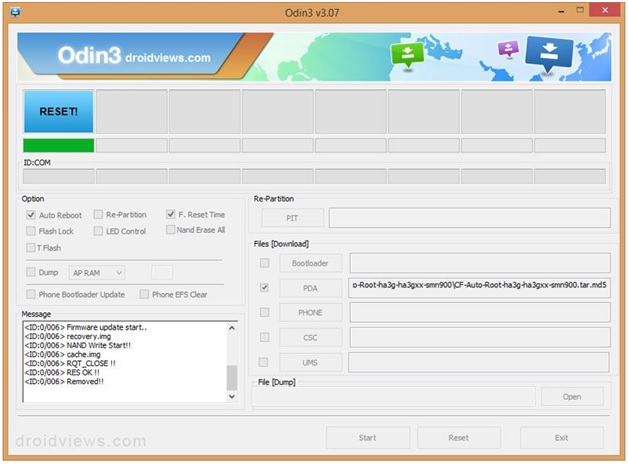
مرحله 9. هنگامی که فرآیند نصب به پایان رسید، گوشی به حالت بازیابی راه اندازی مجدد می شود و بسته root را نصب می کند. ID: جعبه COM آبی می شود.
مرحله 10. پس از نمایش صفحه اصلی، گوشی را با خیال راحت از رایانه جدا کنید.
توجه داشته باشید:
در مواقعی که تلفن در ریکاوری بوت نمیشود و دستگاه را روت میکند، در صورت وقوع، کل فرآیند را دوباره انجام دهید. اگر متوجه شدید که گوشی هنوز روت نشده است، یک بار دیگر طبق آموزش عمل کنید، اما این بار بررسی کنید که گزینه Auto Reboot در Odin تیک خورده نباشد. باتری را بیرون بکشید تا گوشی به شدت خاموش شود. دکمه های ولوم بالا، هوم و پاور را با هم فشار دهید تا گوشی به حالت بازیابی راه اندازی شود. با این کار فرآیند نصب برای روت کردن گوشی آغاز می شود.
علاوه بر این، روت کردن گلکسی S5 سامسونگ شما ممکن است مزایایی داشته باشد. این ممکن است به شکل قابلیت فوق العاده کاربر اضافه شده به دستگاه باشد. تلفن شما می تواند توانایی کار عادی خود را اورکلاک کند. برای دستگاه های دیگری که برای دستگاه های قفل هستند، لطفاً قبل از روت کردن دستگاه خود از بوت لودر برای باز کردن قفل آن استفاده کنید.
شما همچنین ممکن است دوست داشته باشید
ریشه اندروید
- ریشه اندروید عمومی
- روت سامسونگ
- سامسونگ گلکسی اس 3 را روت کنید
- سامسونگ گلکسی اس 4 را روت کنید
- سامسونگ گلکسی اس 5 را روت کنید
- روت نوت 4 در 6.0
- روت نوت 3
- روت سامسونگ S7
- روت سامسونگ J7
- جیلبریک سامسونگ
- موتورولا روت
- ال جی روت
- HTC Root
- Nexus Root
- سونی روت
- هوآوی روت
- ریشه ZTE
- Zenfone Root
- جایگزین های ریشه
- برنامه KingRoot
- روت اکسپلورر
- روت مستر
- Root Tools با یک کلیک
- کینگ روت
- ریشه اودین
- فایل های APK روت کنید
- CF Auto Root
- Root APK با یک کلیک
- Cloud Root
- SRS Root APK
- iRoot APK
- Toplists ریشه
- پنهان کردن برنامه ها بدون روت
- خرید رایگان درون برنامه ای بدون ریشه
- 50 برنامه برای کاربران روت شده
- مرورگر ریشه
- Root File Manager
- بدون روت فایروال
- هک وای فای بدون روت
- جایگزین های ضبط کننده صفحه نمایش AZ
- Button Savior Non Root
- برنامه های روت سامسونگ
- نرم افزار روت سامسونگ
- ابزار ریشه اندروید
- کارهایی که باید قبل از روت کردن انجام دهید
- نصب کننده ریشه
- بهترین گوشی های روت شده
- بهترین حذف کننده های Bloatware
- پنهان کردن ریشه
- Bloatware را حذف کنید




جیمز دیویس
ویرایشگر کارکنان